WhatsApp 备份卡住:如何修复?
WhatsApp 被认为是全球最常用的社交消息平台之一。 它拥有超过 XNUMX 亿的活跃用户。 尽管人们喜欢它易于聊天和文件共享功能,但它有一个小故障。 假设您正在与您所爱的人交谈,但觉得需要从手机中卸载 WhatsApp。 如果您不备份它们,这将删除您所有的旧聊天 谷歌账户. 现在,想象一下备份聊天,备份到 91% 后突然停止,你会有什么感觉? WhatsApp 备份卡住是许多用户严重关注的问题。 因此,我们提出了多种解决方案来帮助您不间断地备份 WhatsApp。
第 1 部分:WhatsApp iCloud 备份卡住了? 如何进行故障排除和修复?
iCloud 非常适合备份所有相关的电话数据和 WhatsApp 聊天。 它可以每天备份WhatsApp聊天。 这个云存储工具有超过 850 亿用户。 存储的文件保持安全,可以从任何设备访问。 您只需要 Wi-Fi 或互联网连接即可继续。 有时,无论如何,iCloud 都会停止备份文件并卡在某个点上。 以下是一些故障排除步骤,如果您遇到此类问题,您可以尝试解决。
1.重置网络设置
当 WhatsApp 聊天备份卡在 iCloud 中时,请尝试重置您的网络设置。 转到“设置”>“常规”>“重置”>“重置网络设置”。
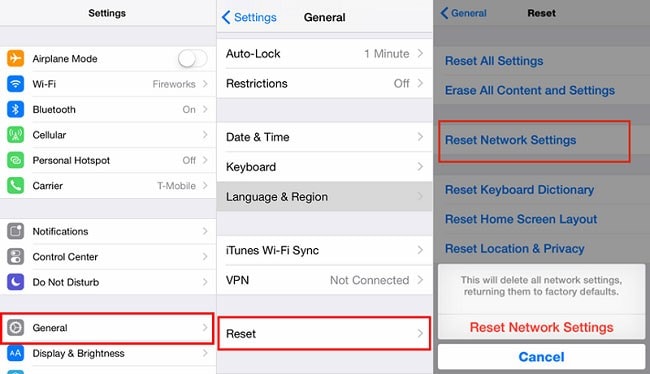
2.检查空间
检查 iCloud 和 iPhone 中是否有可用空间。 如果没有足够的空间,那么删除一些东西来修复 WhatsApp 备份卡住。 iCloud 帐户和手机上的可用空间必须是 WhatsApp 备份大小的 2.05 倍。 考虑所有这些事情以再次开始备份聊天。 要检查 iCloud 上剩余多少空间,请打开“设置 > iCloud > 存储”。
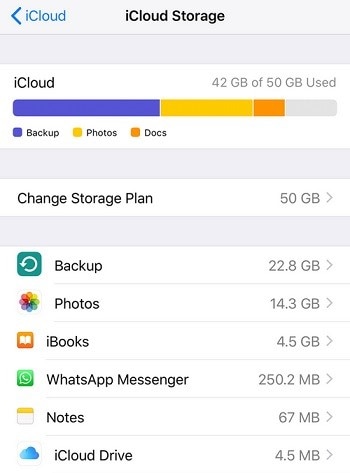
3.检查服务器
不要忘记检查 iCloud 的服务器。 如果它关闭,问题可能会出现。 您可以在 Apple 的状态页面上查看。
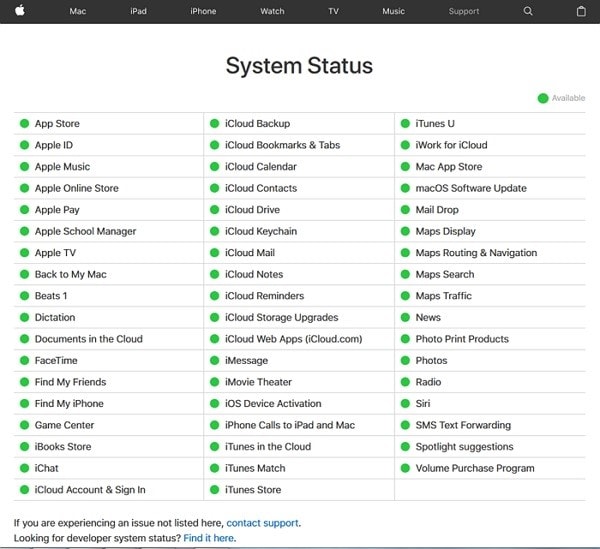
4. 获取 iTunes 帮助
最后,如果没有任何效果并且 iCloud 无法备份,请尝试在 iTunes 上备份它们。 启动 iTunes 并连接 iPhone。 单击“摘要”,然后单击“立即备份”。
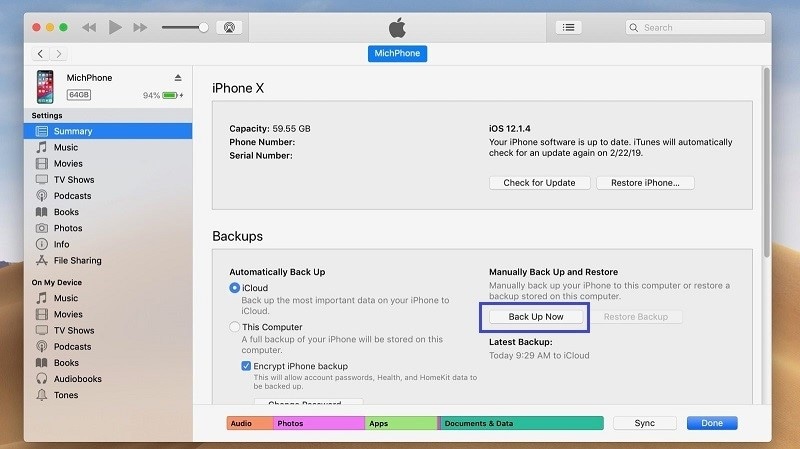
第 2 部分:WhatsApp 备份卡在 Android 上?
Android 使用户能够轻松解决 WhatsApp 备份卡住问题。 但是,由于一些常见错误,您无法备份 WhatsApp 聊天和附件。 这将导致WhatsApp聊天备份卡住问题。 因此,并非只有 iPhone 用户面临这个问题。 要解决此问题,您可以尝试以下方法。
1.强制停止WhatsApp
当应用程序开始在您的 android 设备上出现异常时,“强制停止”是修复 WhatsApp 备份卡住的完美选择。 它会杀死在前台后台运行的应用程序。 当您在 Whatsapp 或任何其他应用程序中遇到问题时,该功能很有用。
步骤1:打开设置
单击“设置”图标将其打开。 滚动找到“应用程序管理器”选项。 每个 android 手机型号都具有管理应用程序的内置功能。
第 2 步:选择强制停止
导航到 WhatsApp 应用程序。 点击它以打开并获得更多选项。 您将在屏幕顶部找到“强制停止”和“禁用”选项。
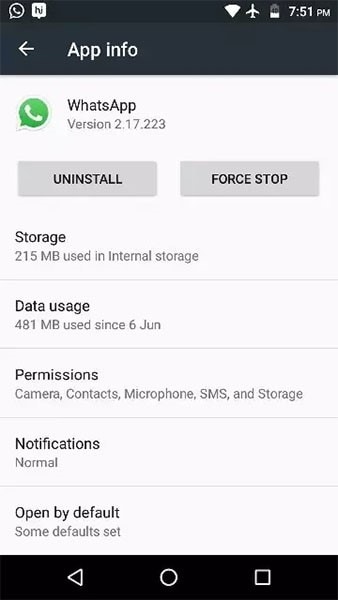
2. 更新 WhatsApp 到最新版本
将 WhatsApp 更新到最新版本是解决问题的一种可能方法。 这适用于许多人。 有时,WhatsApp 在某些设备上无法正常工作,这就是为什么需要对其进行更新。 无论旧版本有什么故障; 这在安装更新版本的 WhatsApp 后消除。
第 1 步:打开 Google Play 商店
如果手机被锁定,请解锁手机。 单击“Play Store”图标将其打开。
第 2 步:打开我的应用和游戏
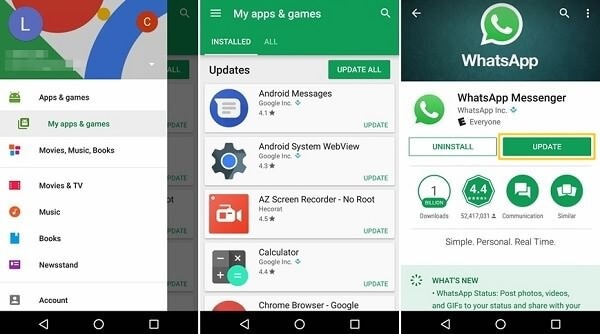
点击“菜单”按钮。 它会告诉你一些选项。 选择并点击“我的应用和游戏”。 它将打开一个新页面。 点击安装以查看安装应用程序列表。 如果您的手机上已经安装了最新版本,那么“更新”选项将不会出现在它旁边。 如果“更新”可用,请单击它。
3.清除WhatsApp缓存
缓存是智能手机用户头疼的问题。 它们是临时文件,但会占用过多的存储空间。 删除它们不仅可以释放一些空间,还可以让您的手机运行得更快。 使用内置的“清除缓存”功能可以轻松从 Android 手机中删除 WhatsApp 缓存。
步骤1:打开设置
进入“设置”菜单并前往应用程序管理器。 点击它以查看所有应用程序的列表
第 2 步:清除缓存
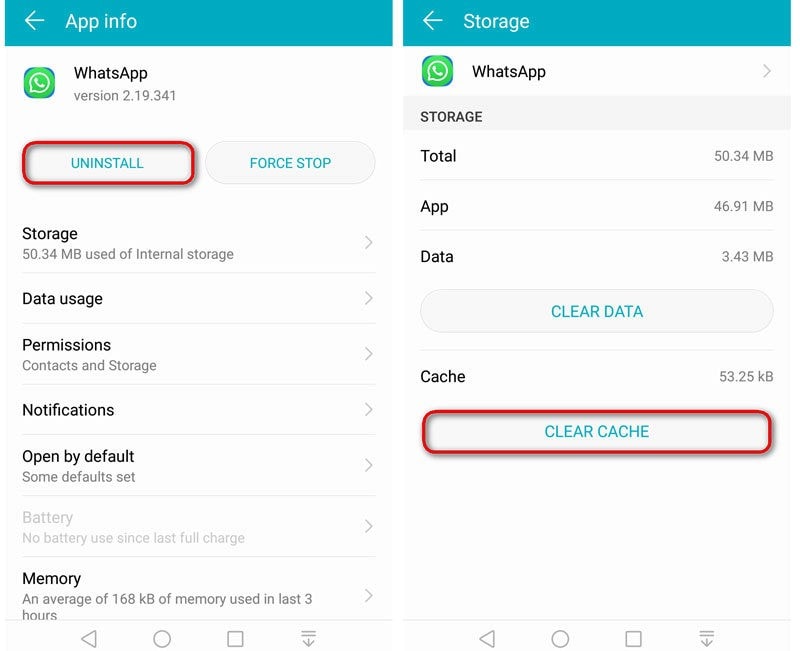
当您在应用程序列表中找到“WhatsApp”时,点击它以打开。 现在,您可以查看“清除缓存”选项。 在旧的 android 设备中,它位于屏幕顶部。 但是,这取决于手机的公司和型号。
第 3 部分:备份和恢复 WhatsApp 聊天的推荐解决方案
由于手机上的各种原因,人们失去了旧的 WhatsApp 聊天记录。 系统问题、损坏和恶意软件是其背后的一些常见原因。 为了防止聊天和收到的文件丢失,最好使用第三方工具将它们全部备份。 一个这样的最佳工具包是 DrFoneTool – WhatsApp 传输. 它是备份和恢复 WhatsApp 聊天的绝佳解决方案。 该工具可在 Windows 和 Mac 中下载。 以下步骤适用于 iPhone 用户和 Android 用户。 它有助于将聊天备份到计算机并解决 WhatsApp 备份卡住问题。 让我们看看如何备份和恢复消息。
备份消息的步骤
第 1 步:在您的 PC 中安装 DrFoneTool
在解决问题之前,我们需要在我们的 PC 上下载并安装 DrFoneTool。 注册自己并运行该工具。 启动后点击“WhatsApp转移”。

第 2 步:连接设备
现在,选择“备份 WhatsApp 消息”。 将 iPad 或 iPhone 连接到计算机。 等待 PC 识别设备。

第 3 步:开始备份
它将启动自动备份。 备份完成后,将出现一个窗口,您可以在其中查看所有备份消息。 如果您愿意,请单击“查看”以查看它们。

在您的设备上恢复消息的步骤
第 1 步:选择正确的选项
当您想将 WhatsApp 消息恢复到 iOS 设备时,请选择“将 WhatsApp 消息恢复到 iOS 设备”。 将 iPhone 或 iPad 连接到 PC。 这将显示所有备份文件的列表。
选择要恢复的备份文件。 如果要将其直接还原到 iPhone 或 iPad,请单击“下一步”。

第 2 步:恢复 WhatsApp 消息
否则,选择打开备份文件并找出要恢复到 iPhone 的文件。 按照相同的方法在 android 设备上恢复消息。

关于 WhatsApp 备份卡住的常见问题
- 单击 Android 上的三个垂直点。 从给定的选项中,您必须点击“设置”。 在 iPhone 中,“设置”位于 WhatsApp 屏幕的底部。
- 打开“聊天”选项,然后点击“聊天备份”。
- 在 iPhone 中,关闭“自动备份”选项。 在 Android 设备中,如果要关闭自动备份,请转到 Google Drive 部分并单击“Backup to Google Drive>Never”。
我们在您面前保留了不同的解决方案来修复 WhatsApp 备份卡住的问题。 现在,您必须尝试所有这些,看看最适合您的设备。